Usar flujos de Power Automate en Business Central
Con Business Central, se le otorga una licencia para Microsoft Power Automate. Esta licencia le permite utilizar sus datos de Business Central como parte de un flujo de trabajo de Microsoft Power Automate. Usted crea sus propios flujos y se conecta a sus datos desde orígenes internos y externos a través del conector de Business Central.
Los flujos de Power Automate se desencadenan por eventos, como la creación, modificación o eliminación de un registro. Los flujos también pueden ejecutarse en un horario definido por el usuario o bajo demanda.
Nota
Los administradores pueden restringir el acceso a Power Automate. Si descubre que no tiene acceso a algunas o todas las funciones descritas en este artículo, hable con su administrador. Si quiere aprender cómo puede controlar el acceso a Power Automate como administrador, vea Configurar la integración de Power Automate.
Propina
Además de Power Automate, puede utilizar las plantillas de flujo de trabajo de aprobación en Business Central. Aunque son dos sistemas de flujo de trabajo independientes, cualquier plantilla de flujo de trabajo de aprobación que cree con Power Automate se agrega a la lista de flujos de trabajo en Business Central. Obtenga más información en Flujos de trabajo.
Acerca de los flujos de Power Automate
Power Automate es un servicio que lo ayuda a crear flujos de trabajo (o flujos) automatizados entre aplicaciones y servicios, como Business Central. Los flujos de Power Automate requieren poco o ningún conocimiento de codificación. Se pueden asociar con una amplia gama de eventos y respuestas, tales como:
- Cambios de registros
- Actualizaciones de archivos externos
- Documentos publicados
- Diferentes servicios de Microsoft y de terceros, como Microsoft Outlook, Excel, Dataverse, Teams, SharePoint, Power Apps y más.
Hay tres tipos diferentes de flujo de nube con los que puede trabajar:
| Tipo de flujo | Descripción |
|---|---|
| Flujo automatizado | Este tipo de flujo se ejecuta automáticamente por un evento. En Business Central, un evento podría ser cuando se crea, modifica o elimina un registro o documento. Así, por ejemplo, una nueva factura de venta puede activar un flujo para una solicitud de aprobación, que puede tener diferentes eventos establecidos en función de la respuesta del aprobador. Una respuesta negativa envía una notificación y un correo electrónico al solicitante de la aprobación. Una respuesta positiva actualiza simultáneamente una hoja de cálculo Excel situada en una carpeta de SharePoint y envía una actualización a un chat de Teams. Los flujos automatizados pueden ser iniciados por eventos internos y externos en Business Central. |
| Flujo de aprobación | Los flujos de aprobación también son flujos automatizados en Power Automate, pero están diseñados específicamente para solicitar aprobación cuando se realizan cambios en registros y datos. Puede utilizar flujos de aprobación en Power Automate como alternativa a la característica de flujos de trabajo de aprobación que es parte de Business Central. |
| Flujo programado | Este tipo de flujo también se ejecuta automáticamente, pero se ejecuta periódicamente en una fecha y hora programadas. |
| Flujo instantáneo | Este tipo de flujo se ejecuta bajo demanda, lo que requiere que el usuario lo ejecute manualmente desde un botón o acción en otra aplicación o dispositivo, en este caso, el cliente de Business Central. Los flujos instantáneos funcionan de forma similar a los accesos directos por lotes, realizando varios pasos largos con unas pocas pulsaciones de botón y se lanzan desde páginas o tablas específicas. Por ejemplo, un flujo puede añadir un botón al menú de acciones de la página Proveedores para bloquear los pagos a un proveedor y, al mismo tiempo, enviar correos electrónicos personalizados al contacto del proveedor y a los compradores de su empresa, así como actualizar el contacto en Outlook. |
Características de Power Automate
Puede explorar todos los flujos de Power Automate actualmente disponibles para usted iniciando sesión en Power Automate y seleccionando Mis flujos en la barra de navegación de la izquierda. Aquí encontrará los flujos que ya haya creado usted mismo y los flujos compartidos con usted por un administrador o un compañero de trabajo.
Los flujos instantáneos también están disponibles para ejecutarse directamente desde la mayoría de las páginas de listas, tarjetas y documentos en Business Central. Encontrará los flujos instantáneos en el grupo de acciones Automatizar en la barra de acciones de las páginas. Para ejecutar un flujo, selecciónelo y siga las instrucciones que se le presenten. Obtenga más información en las secciones siguientes.
Con flujos automatizados en Business Central, no tienes nada que hacer, a menos que quieras cambiarlos o apagarlos. De lo contrario, solo funcionarán cuando se activen.
Ejecutar flujos instantáneos
Los flujos instantáneos de una página dentro de Business Central online pueden permanecer dentro del contexto del proceso comercial en el que se encontraba. Puede ejecutar un flujo instantáneo desde la mayoría de las listas, tarjetas o documentos.
En la barra de acción, seleccione Automatizar, luego elija un flujo de la lista de flujos disponibles bajo la acción Power Automate
En algunas páginas, Automatizar está anidado debajo de Mas opciones (...).
En el panel Ejecutar flujo, complete los campos obligatorios y, a continuación, seleccione Continuar para ejecutar el flujo.
Nota
La primera vez que usa el elemento Automatizar, es posible que solo vea la acción Comenzar con Power Automate. Ve esta acción porque no ha aceptado el aviso de privacidad de Microsoft Power Automate. Para continuar, seleccione Comenzar con Power Automate y siga las instrucciones para estar de acuerdo o en desacuerdo.
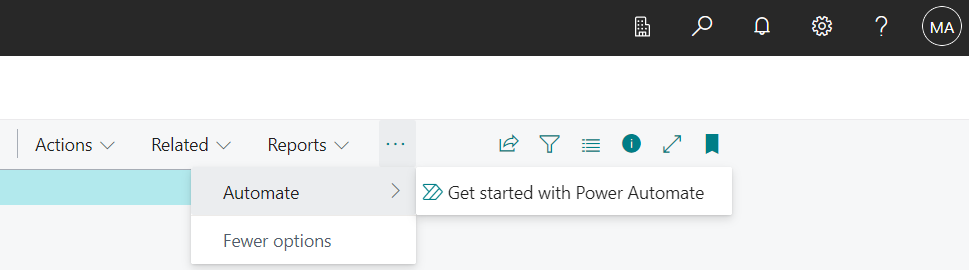
Crear, editar y administrar flujos
La creación de nuevos flujos, o la modificación y gestión de los existentes (como activarlos o desactivarlos) se pueden realizar directamente en Power Automate. Pero puede iniciar algunas de estas tareas desde el menú de acción Automatizar en Business Central:
Para crear un flujo automatizado a partir de una página de lista, tarjeta o documento, seleccione Automatizar>Crear flujo automatizado.
Para crear un flujo de trabajo de aprobación a partir de una página de lista, tarjeta o documento, seleccione Automatizar>Crear flujo de aprobación.
Propina
Esta acción sólo está disponible en páginas de tipo tarjeta y documento; no listas.
Para crear un flujo instantáneo a partir de una página de lista, tarjeta o documento, seleccione Automatizar>Crear acción basada en un flujo.
Para abrir Power Automate desde una página de lista, tarjeta o documento, seleccione Automatizar>Administrar flujos.
Estas tareas generalmente las realizan administradores o superusuarios. Las tareas requieren un conocimiento más amplio de los procesos de negocio en Business Central. Para obtener más información, consulte los siguientes artículos en la ayuda para desarrolladores y profesionales de TI de Business Central:
- Integración de Power Automate
- Crear flujos automatizados (también cubre flujos de aprobación)
- Crear flujos instantáneos
- Administrar flujos de Power Automate
Consulte también
Solucionar problemas de sus flujos de trabajo automatizados de Business Central
Prepararse para hacer negocios
Flujos de trabajo
Importar datos empresariales de otros sistemas financieros
Asignar permisos a usuarios y grupos
Configurar Business Central
Gestión financiera
Administrar flujos de Power Automate
Configurar flujos de trabajo automatizados
Activar flujos instantáneos
Encuentre módulos de aprendizaje en línea gratuitos de Business Central aquí